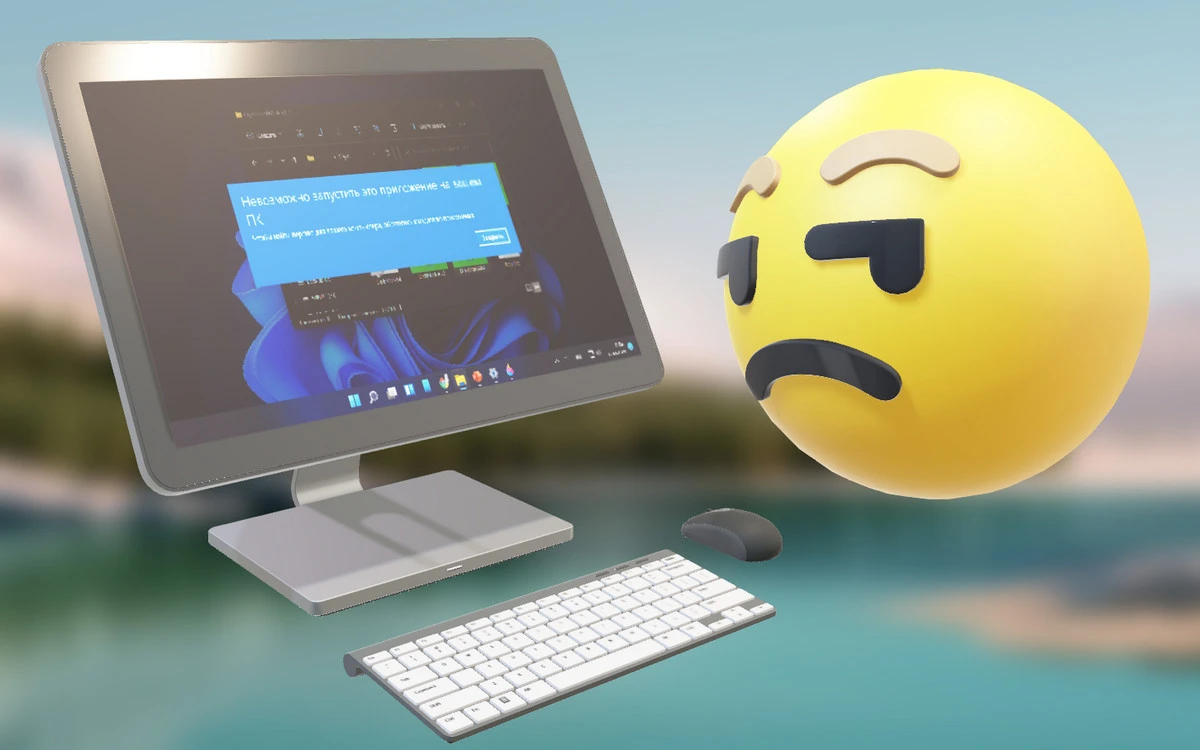
Любая компьютерная программа по сути есть ничто иное, как набор исполняемых процессором инструкций, и с этой точки зрения она должна запускаться в любой операционной системе, однако на деле всё обстоит немного иначе. Прикладная программа не является чем-то самостоятельным, в процессе своей работы она неизбежно использует системные вызовы, определяемые той средой, в которой она запускается, то есть операционной системой. А так как в разных операционных системах подход взаимодействию ядра с приложениями используется разный, программный код, скомпилированный для одной операционной системы, не может выполняться на другой ОС.
Невозможно запустить это приложение на вашем ПК

Грубо говоря, программы, написанные под Linux, могут запускаться только на ОС семейства Linux, то же самое касается приложений, написанных под Windows. Более того, даже если программа создавалась для работы в среде Windows, это ещё не значит, что она станет работать во всех операционных системах Windows. Наглядным тому примером служит сообщение «Невозможно запустить это приложение на вашем ПК. Чтобы найти версию для вашего компьютера, обратитесь к издателю приложения» при попытке запуска или установки конкретной программы на конкретной версии Windows. Опытный юзер наверняка сразу догадается о причине подобного поведения системы, но начинающего пользователя это сообщение может привести в состояние замешательства.
Невозможно запустить это приложение на вашем ПК — решение
Вы работаете в 32-битной Windows
Если вы используете 32-разрядную Windows, вы не сможете запускать в ней программы и игры, разработанные исключительно для 64-разрядной системы, тогда как в последней можно будет запускать и 32-, и 64-битные приложения. Узнать разрядность ОС очень просто: выполните в диалоговом окошке Win + R команду msinfo32 и посмотрите значение в поле «Тип». Если в нём указано «Компьютер на базе x86», то ваша ОС 32-битная, для 64-рязрядных Windows значение будет «Компьютер на базе x64». 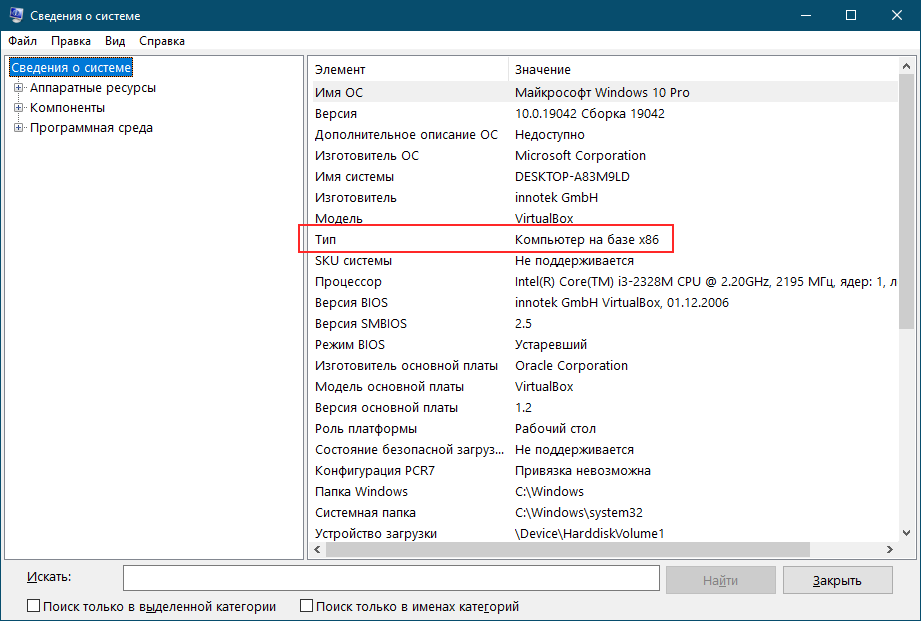
Несовместимая архитектура процессора Вы не сможете запустить исполняемый файл программы на компьютере с процессором Intel, если она разрабатывалась для устройств, работающих на базе процессора с архитектурой ARM. Равно и обратное, впрочем, как и Intel-, так и AMD-процессоры могут быть эмулированы, например, в программе QEMU.
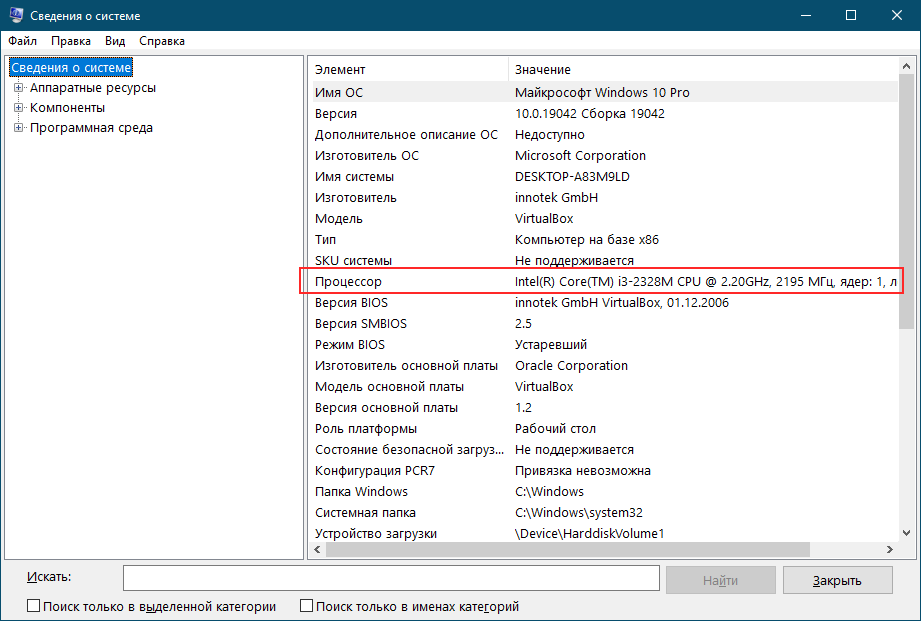
Исполняемый файл повреждён
Менее вероятной причиной ошибки «Невозможно запустить это приложение на вашем ПК» является повреждение тела исполняемого файла программы. Менее вероятной, потому что обычно повреждённые файлы либо вообще не запускаются (реагируют открытием и закрытием командной строки), либо выдают ошибки с другим описанием.
Невозможно запустить это приложение на вашем ПК , настройка ⚙️ SmartScreen в 2021
Файл не является исполняемым Сказанное в абзаце выше справедливо и в отношении файлов, которые не являются исполняемыми, но почему-то имеющими расширение EXE. Такой файл опять же либо не запустится, либо выдаст ошибку «Файл повреждён. Чтение невозможно» или что-то в этом роде. 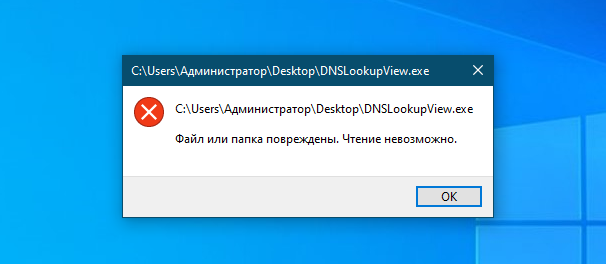
Программа написана для старой версии Windows Теоретически, с описанной ошибкой можно столкнуться при запуске программ, написанных для старых и уже канувших в лету версий операционной системы Windows, например, Windows 95 или 93. В таких случаях можно попробовать запустить старую программу в режиме совместимости, но будет лучше, если для тестирования древнего программного обеспечения вы станете использовать виртуальные машины с соответствующей версией ОС.
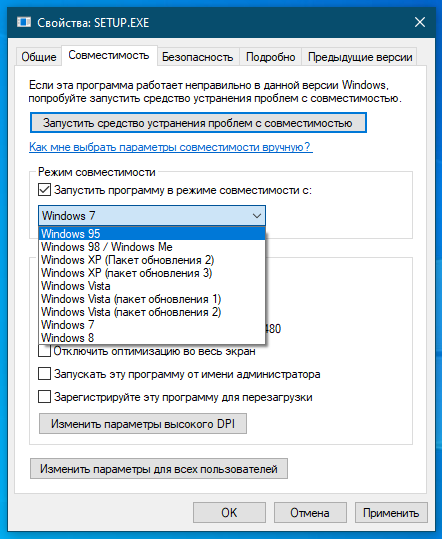
Дополнительные меры Ну и напоследок ещё пару советов как справиться рассмотренной ошибкой. Попробуйте запустить программу с правами администратора, возможно, для работы ей нужны повышенные привилегии.
Также стоит проверить, включён ли в вашей системе контроль учётных записей, кстати, в ранних версиях Windows 10 с ошибкой «Невозможно запустить это приложение на вашем ПК» пользователи сталкивались как раз по причине отключения UAC. 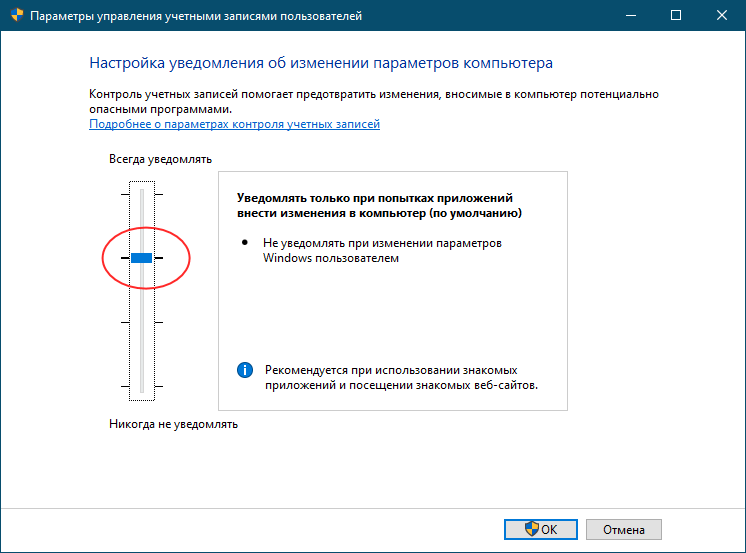
Рекомендуем другие статьи по данной теме
Источник: remontcompa.ru
Исправлено: это приложение не может запустить на вашем компьютере сообщение об ошибке в Windows 10 —
Сообщение об ошибке «Это приложение не может быть запущено на вашем компьютере» является одним из самых печально известных сообщений об ошибках, которые когда-либо затрагивали пользователей Windows 10. Это сообщение об ошибке встречается в самых разных формах и может затрагивать широкий спектр различных приложений, от стандартных приложений Windows до стороннего программного обеспечения, предназначенного для операционной системы Windows. К сожалению, в большинстве случаев это сообщение об ошибке не очень полезно, т. Е. Не помогает расшифровать точную причину, по которой пострадавший пользователь видит сообщение об ошибке на своем экране. В большинстве случаев все это сообщение об ошибке указывает на то, что по какой-то причине приложение, которое пострадавший пользователь попытался запустить и не удалось запустить, не может быть запущено на его компьютере.
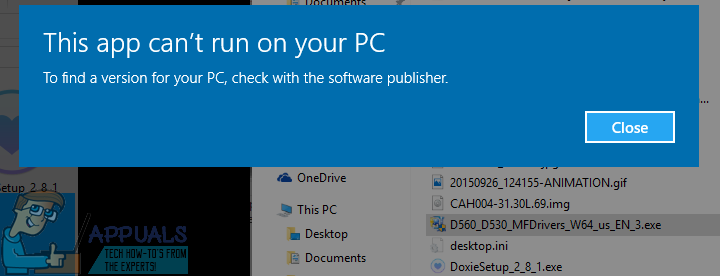
«Это приложение не может работать на вашем компьютере» может повлиять на любое программное обеспечение и приложения Windows, что делает его исключительно проблематичным. Кроме того, сообщение об ошибке также может повлиять на несколько приложений на одном компьютере, что также оказывается весьма неприятным. К счастью, однако, это сообщение об ошибке, в большинстве случаев, может быть устранено, если затронутый пользователь применяет правильное решение для своего конкретного случая. Ниже приведены некоторые из наиболее эффективных решений, которые можно использовать, чтобы попытаться избавиться от сообщения об ошибке «Это приложение не может работать на вашем компьютере» и решить эту проблему:
Решение 1. Запустите сканирование SFC
Сканирование SFC предназначено для анализа компьютера Windows и всех его системных файлов на наличие повреждений и других видов повреждений. Если вы запускаете сканирование SFC и обнаруживает поврежденные или иным образом поврежденные системные файлы, утилита либо восстанавливает их, либо заменяет их кэшированными копиями. Запуск сканирования SFC может исправить любую причину, из-за которой вы видите сообщение об ошибке «Это приложение не запускается на вашем ПК». Чтобы запустить сканирование SFC на компьютере с Windows 10, просто следуйте это руководство.
Решение 2. Убедитесь, что у вас есть правильная версия программы, которую вы пытаетесь запустить
Существуют две разные версии каждого варианта Windows 10 — 32-разрядная и 64-разрядная версии. В этом случае каждое стороннее приложение, разработанное для Windows 10, способное использовать все, что может предложить 64-разрядная версия Windows 10, имеет как 32-разрядную, так и 64-разрядную версию.
Если вы видите сообщение об ошибке «Это приложение не может быть запущено на вашем компьютере» при попытке запустить стороннее приложение, первое, что вы должны сделать, это проверить, чтобы убедиться, что у вас есть правильная версия Программа с учетом версии Windows 10 у вас на компьютере. Если вы используете 32-разрядную версию Windows, вам понадобится 32-разрядная версия приложения. Если вы используете 64-разрядную версию Windows, вам потребуется 64-разрядная версия приложения. Вот как вы можете проверить, какой вариант Windows установлен на вашем компьютере.
- Нажмите Windows + S запустить панель поиска. Тип «системная информация»И откройте приложение.
- После открытия приложения выберите «Краткое описание системыС помощью левой навигационной панели и найдите «Тип системы»В правой части экрана.
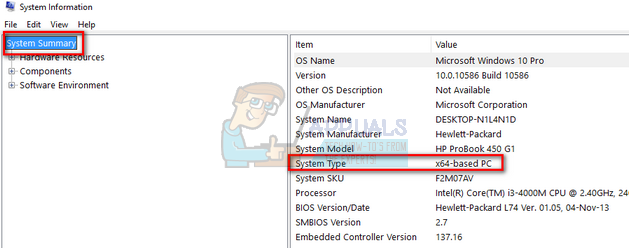
- Теперь проверьте, что приложение, которое вы пытаетесь запустить, совместимо с вашим компьютером.
Иногда запуск приложения в режиме совместимости решает большинство проблем. Убедитесь, что вы запускаете приложение в учетной записи администратора. Выполните шаги, перечисленные ниже, чтобы запустить его в режиме совместимости.
- Щелкните правой кнопкой мыши на приложении и выберите «свойства».
- Оказавшись в свойствах, перейдите к вкладка совместимости.
- Оказавшись в совместимости, проверьте параметры «Запустите эту программу в режиме совместимости для:» а также «Запустите эту программу от имени администратора». Вы можете выбрать версию Windows, которую хотите запустить в режиме совместимости.
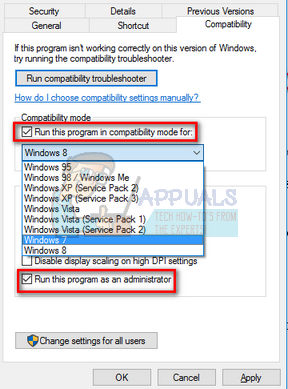
- Нажмите Применить, чтобы сохранить изменения и выйти. Перезагрузите компьютер и проверьте, решена ли проблема.
Решение 3. Обновите Магазин Windows

- Запустите Магазин Windows.
- Нажми на Опции кнопка (представлена тремя горизонтальными точками и расположена в верхнем правом углу окна).
- открыто Загрузки и обновления.
- Нажмите на Получать обновления.
- Ждать Магазин Windows проверить и загрузить все доступные обновления, а затем установить все загружаемые обновления.
- После этого закройте Магазин Windows и проверьте, сохраняется ли проблема.
Решение 4. Включите боковую загрузку приложения
Еще одно довольно эффективное решение для ряда различных вариантов сообщения об ошибке «Это приложение не может быть запущено на вашем компьютере» — это боковая загрузка приложения, функция, которая включается, когда пользователь Windows 10 включает режим разработчика для приложений. Чтобы включить боковую загрузку приложения на компьютере с Windows 10, вам необходимо:
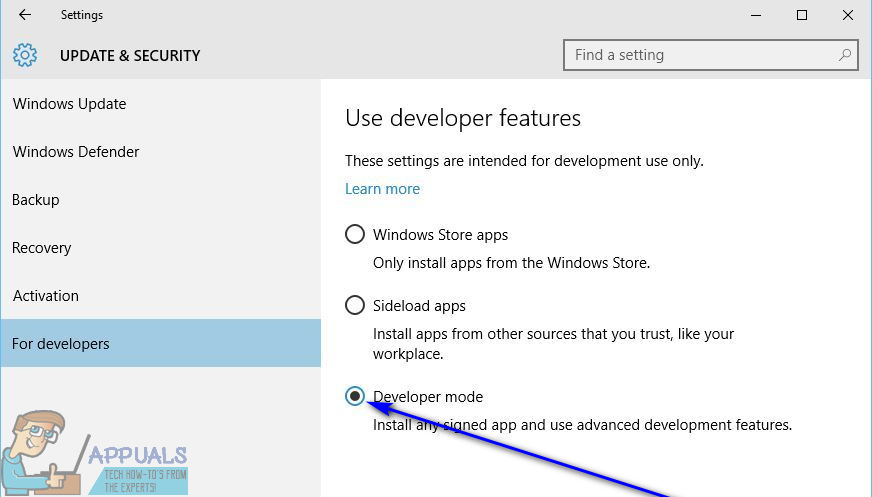
- Открой Стартовое меню.
- Нажмите на настройки.
- Нажмите на Обновить Безопасность.
- В левой части окна нажмите Для разработчиков.
- В правой части окна под Используйте функции разработчика раздел, найдите режим разработчика вариант и включить Это.
- Закрой настройки приложение.
однажды режим разработчика была включена на соответствующем компьютере, боковая загрузка приложения также была включена. В таком случае, запустить снова на своем компьютере и проверьте, успешно ли вы избавились от сообщения об ошибке «Это приложение не может работать на вашем компьютере» при загрузке.
Решение 5. Отключите SmartScreen
SmartScreen — это функция Windows 10, предназначенная для защиты пользователей Windows 10 от различных видов внешних вторжений, таких как вредоносные программы и фишинговые атаки. SmartScreen — это функция, предназначенная в первую очередь для защиты и обслуживания пользователей Windows 10, но в некоторых случаях она может принести больше вреда, чем полезного. Например, известно, что SmartScreen является одной из основных причин появления сообщения об ошибке «Это приложение не может быть запущено на вашем компьютере» на компьютерах пользователей Windows 10. Если SmartScreen является причиной появления сообщения об ошибке «Это приложение не может быть запущено на вашем компьютере», простого отключения этой функции должно быть достаточно для решения проблемы. Чтобы отключить SmartScreen, вам необходимо:
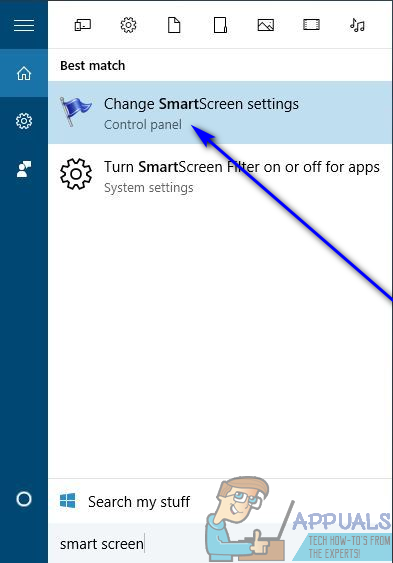
- нажмите Windows Logo ключ + S вызвать Поиск.
- Тип SmartScreen в Поиск бар.
- Нажмите на результат поиска под названием Изменить настройки SmartScreen.
- Перейдите к Безопасность раздел.
- разместить Windows SmartScreen и нажмите на Изменить настройки.
- Выбрать Ничего не делать (отключить Windows SmartScreen).
- Нажмите на Хорошо чтобы сохранить внесенные вами изменения.
- Запустить снова твой компьютер.
Когда компьютер загрузится, проверьте, сохраняется ли проблема.
Решение 6. Переключитесь на другую учетную запись пользователя на вашем компьютере
Если ни одно из перечисленных и описанных выше решений не помогло вам, проблема может быть связана с тем, что относится к вашей учетной записи на вашем компьютере. В этом случае единственной вещью, кроме чистой установки Windows 10, которая может избавиться от сообщения об ошибке «Это приложение не может быть запущено на вашем ПК» для вас, является переключение на новую учетную запись пользователя на вашем компьютере. Чтобы создать новую учетную запись администратора на компьютере с Windows 10, вам необходимо:
- Открой Стартовое меню и нажмите на настройки.
- Нажмите на Счета.
- В левой части окна нажмите семья другие пользователи.
- В правой части окна под Другие пользователи раздел, нажмите на Добавить кого-то еще на этот компьютер.
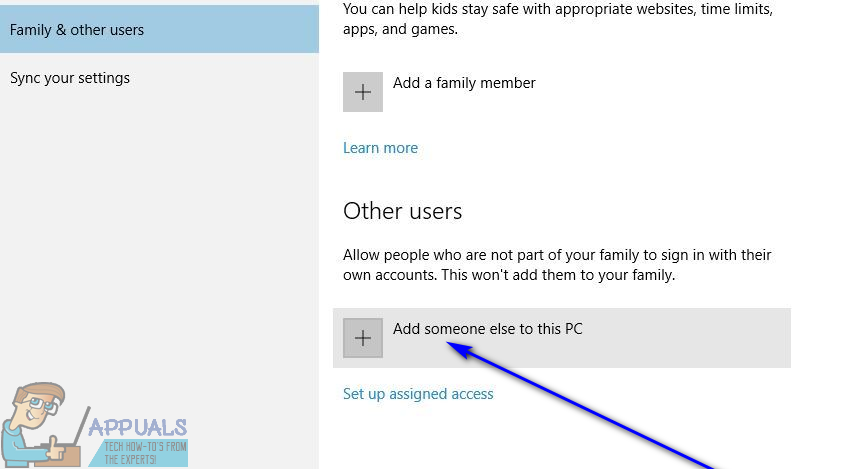
- Выбрать У меня нет информации для входа этого человека.
- Выбрать Добавить пользователя без учетной записи Microsoft.
- Введите имя и пароль для новой учетной записи пользователя.
- Недавно созданная учетная запись пользователя должна появиться в Другойпользователи раздел. Нажмите на новую учетную запись, а затем нажмите на Изменить тип аккаунта.
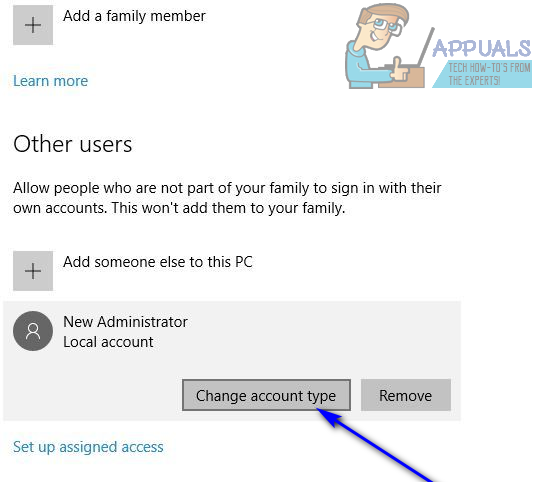
- Открой Тип аккаунта выпадающее меню и нажмите на администратор, а затем нажмите на Хорошо.
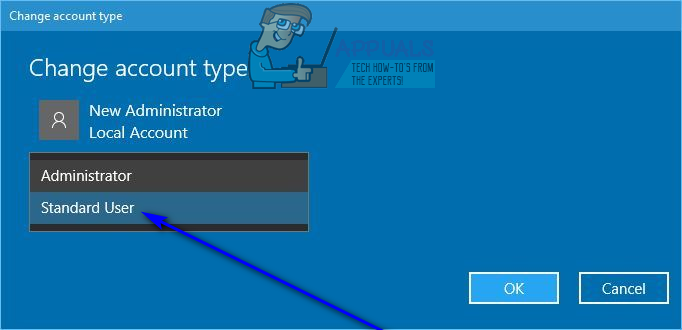
Запустить снова компьютера и войдите в новую учетную запись администратора, когда она загрузится. Проверьте, отображается ли сообщение об ошибке «Это приложение не может быть запущено на вашем компьютере» при использовании новой учетной записи пользователя. Если с новой учетной записью пользователя все в порядке, а проблемы больше нет, просто переместите все ваши личные файлы и данные из старой учетной записи пользователя в новую и полностью удалять старая учетная запись пользователя.
Решение 7. Отключение интеграции оболочки в Daemon Tools
Другой обходной путь, который может решить эту проблему, — отключить интеграцию оболочки с Daemon Tools. Мы можем использовать приложение «Диспетчер расширений оболочки» и использовать его для выполнения необходимых действий. Вы всегда можете отменить изменения, используя один и тот же метод.
Замечания: Appuals никоим образом не связан с какими-либо сторонними приложениями. Пожалуйста, используйте эти приложения на свой страх и риск. Они перечислены исключительно для информации читателя.
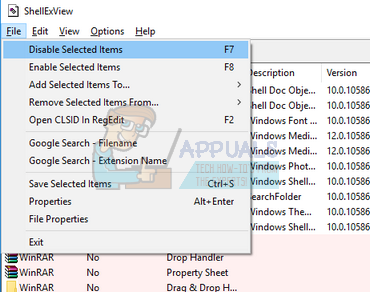
- Скачать Shell Extension Manager в доступном месте и запустите исполняемый файл (ShellExView).
- Теперь ищите все перечисленные записи и Выбрать «Класс DaemonShellExtDrive»,«Класс DaemonShellExtImage«, а также «Каталог изображений».
- После выбора записей нажмите «Файл присутствует» в верхней левой части экрана и выберите «Отключить выбранные элементы».
- Теперь проверьте, решена ли проблема. Вы также можете перезагрузить компьютер.
Решение 8. Использование комплекта для оценки и развертывания Windows (Windows ADK)
Windows ADK содержит инструменты для настройки вашего взаимодействия с Windows. Мы можем использовать это приложение, чтобы проверить, не блокируется ли приложение, вызывающее проблему, операционной системой. Если это так, мы можем попытаться исправить это, а затем запустить его соответствующим образом. Обратите внимание, что мы должны включить компонент совместимости при установке приложения, поэтому внимательно следуйте инструкциям.
- Скачать Комплект для оценки и развертывания Windows с официального сайта Microsoft. Загрузите приложение в соответствии с версией Windows, установленной на вашем компьютере.
- Запустите исполняемый файл для установки приложения. Убедитесь, что вы проверитеИнструменты совместимости приложений”При установке.
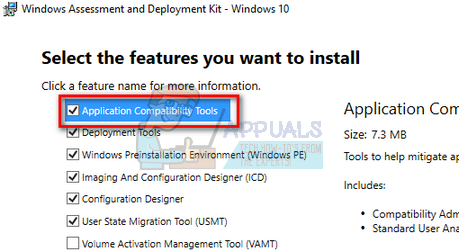
- Установка может занять некоторое время. Убедитесь, что у вас есть активное подключение к Интернету и дождитесь завершения установки.
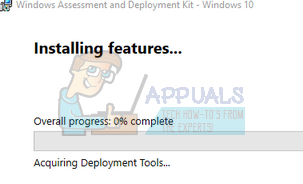
- После завершения установки нажмите Windows + S, тип «совместимость»И откройте приложение.
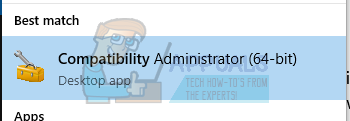
- Теперь откройте «Приложения”Используя левую панель навигации и найдите приложение, которое вызывает у вас проблемы.
- Предположим, что World of Warcraft I вызывает ошибку. Щелкните правой кнопкой мыши на приложении и нажмите «Отключить запись». Теперь попробуйте снова запустить приложение и проверьте, решена ли проблема. Обязательно перезагрузите компьютер тоже.
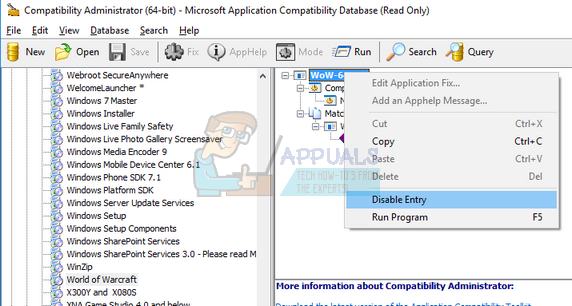
Источник: helpexe.ru
Компьютер не может запустить программу
Невозможно запустить это приложение на вашем пк
by Дмитрий Валиахметов Опубликовано 31.05.2016 02.07.2022
Всем привет, уважаемые читатели моего блога! Для начала: эта ошибка «Невозможно запустить это приложение на вашем пк» чаще всего выскакивает в операционной системе Windows 10, также были сообщения от пользователей Windows 8.

Суть ошибки заключается в том, что вы пытаетесь запустить старое приложение на современном компьютере. Из-за несовместимости нового оборудования и программного обеспечения операционная система не может запустить приложение. Иногда ошибка «Невозможно запустить это приложение на вашем пк» появляется и при попытке входа в достаточно современную программу или игру. В сегодняшней статье мы с вами убедимся, что ошибка такого рода вполне решаема.
В этом материале рассмотрено несколько причин и способов их решения:
1. Выставляем совместимость в системе;
2. Отсутствие запуска из-за разрядности операционной системы;
Важно! Шанс увидеть такой экран ошибки будет меньше, если вы будете запускать лицензионную версию приложения. Для примера можно взять игру. Старые продукты, которые можно приобрести в игровых магазинах, должны быть адаптированы под новое железо. К примеру, в Battle.Net вы и сегодня можете приобрести StarCraft, хотя игре уже почти 20 лет.
Невозможно запустить это приложение на вашем пк..
Причина №1 – старое приложение
Итак, давайте узнаем как нам с Вами устранить ошибку «Невозможно запустить это приложение на вашем пк». Для начала попробуем самый простой способ решения проблемы. В современных версиях операционной системы можно выставить совместимость. К примеру, если игра сделана в 2000-ых, то проще адаптировать ее под Windows XP или 98. Для примера мы возьмем первую часть Fallout:
Нажимаем правой кнопкой мыши на ярлыке игры. Выбираем в контекстном меню вкладку Свойства.

Здесь нам нужно перейти во вкладку Совместимость, где мы выставим необходимые параметры. После этого игра может запуститься, и ошибка «Невозможно запустить приложение на вашем ПК» вас уже не будет беспокоить.
Теперь нам необходимо подобрать подходящую версию Windows для оптимизации. Для начала стоит попробовать выбрать Windows XP Service Pack 3. Поставив галочку, необходимо подтвердить свой выбор – сначала нажимаем «Применить», а затем «ОК».

Снова пробуем запустить программу или игру. Если проблема осталась, то можно поэкспериментировать с другими версиями операционной системы. Попробуйте поставить Windows 98. Если и это не помогло, то двигаемся дальше.
Использование специального софта
Иногда нам нужно запустить совсем старую программу или игру. Тут попытки выставить совместимость вряд ли дадут нужные результаты. Современная система просто не может работать с 16-битным кодом, поэтому на рабочем столе появится ошибка. Разумеется, что ставить ради одного приложения древнюю систему вы не будите.

Выход из положения – это установка программы DOSBox – скачать ее можно отсюда http://www.dosbox.com/
Также можно поискать русифицированную версию, с которой работать проще. Задача этой программы заключается в том, что она создает образ DOS-системы (старая ОС, которая использовалась до Windows). В ней вы сможете запустить самые «древние» программы или игры. Мы не будем делать инструкцию по программе, так как в ней есть простой FAQ. Но скажем сразу: нужно уметь работать с командами, чтобы правильно настроить DOSBox и запустить нужное приложение.
Причина №2 – несовместимость из-за разрядности операционной системы
Чаще всего ошибка «Невозможно запустить это приложение на вашем пк» выскакивает у владельцев Windows 10 32-раздряной версии (x86). Для начала давайте узнаем, какая операционная система стоит на вашем компьютере. Для этого необходимо кликнуть на значок «Этот компьютер» (Мой компьютер) правой кнопкой мышки и выбрать пункт «Свойства».
На скриншоте ниже выделено поле, где указана разрядность системы:

Ошибка на компьютерах с такой системой выскакивает из-за того, что приложение оптимизировано под 64-битную Windows 10 или 8. Разумеется, что на 86-битной версии операционной системы оно либо будет работать некорректно, либо вообще не запустится, как в нашем случае. В этом случае решить проблему можно только установкой 64-разрядного Windows.
Полезный совет! На некоторых компьютерах установлены материнские платы, которые не работают с 64-разрядными системами. Лучше сразу приобрести современную 64-битную версию, так как все новые приложения ориентированы на такую разрядность.
Причина №3 – вирусы
Такая причина встречается крайне редко, но иногда вредоносное приложение не дает запустить приложения. Определить, что у вас появился вирус такого типа, довольно просто. При загрузке системы в трее можно заметить неизвестную иконку, которая появляется на несколько секунд. После этого запустить программу или игру не получается, выскакивает ошибка ««Невозможно запустить это приложение на вашем пк»».
Справиться с вредоносным файлом должен ваш антивирус. Но если его нет, убрать программу-вирус можно вручную. Несмотря на то, что из трея значок может исчезнуть, вирус будет работать дальше, поэтому его можно отследить через диспетчер задач. Подробнее про диспетчер задач читайте в этой статье:
Зайдите в него при помощи комбинации Ctrl+Alt+Del. После нажатия этих клавиш вы попадете в меню, где нужно выбрать Диспетчер задач. Также в него можно попасть, если щелкнуть правой кнопкой мыши на свободном пространстве на рабочем столе и выбрать соответствующую вкладку.
В запущенных приложениях вы быстро найдете вредоносную программу. Там будет указана папка, где она хранится. Полностью удалите ее и выполните перезапуск компьютера. После того, как компьютер запустится снова, нужно сразу же запустить антивирусное сканирование. Теперь приложения должны запускаться.
Рекомендую приобрести качественную антивирусную программу, чтобы не допустить появления на компьютере вирусов. Могу порекомендовать вам к прочтению следующую статью:
Если желания тратить средства на софт у вас нет, то можно выбрать одну из бесплатных антивирусов. Разумеется, что функционал там ограничен, но его вам хватит для борьбы с основными вирусами.
Итак, завершая сегодняшнюю статью «Невозможно запустить это приложение на вашем пк» необходимо будет отметить, что один из этих способов должен обязательно помочь вам. Также можно попробовать переустановить приложение. Если же вы пытаетесь запустить игру или программу после переустановки операционной системы, то причина ошибки может быть в том, что приложение уже оптимизировано под предыдущее программное обеспечение. В итоге будет лучше всего поставить последнюю версию этой программы.
Источник: temowind.ru